前言
最近在找markdown做笔记的软件,突然发现一款叫做inkdrop的软件,感觉很不错。用着用着,发现作者的vim更不错,于是打算把作者的vim给搬下来,顺便做个记录。
做个Mark,原本的vim shell长的样子。
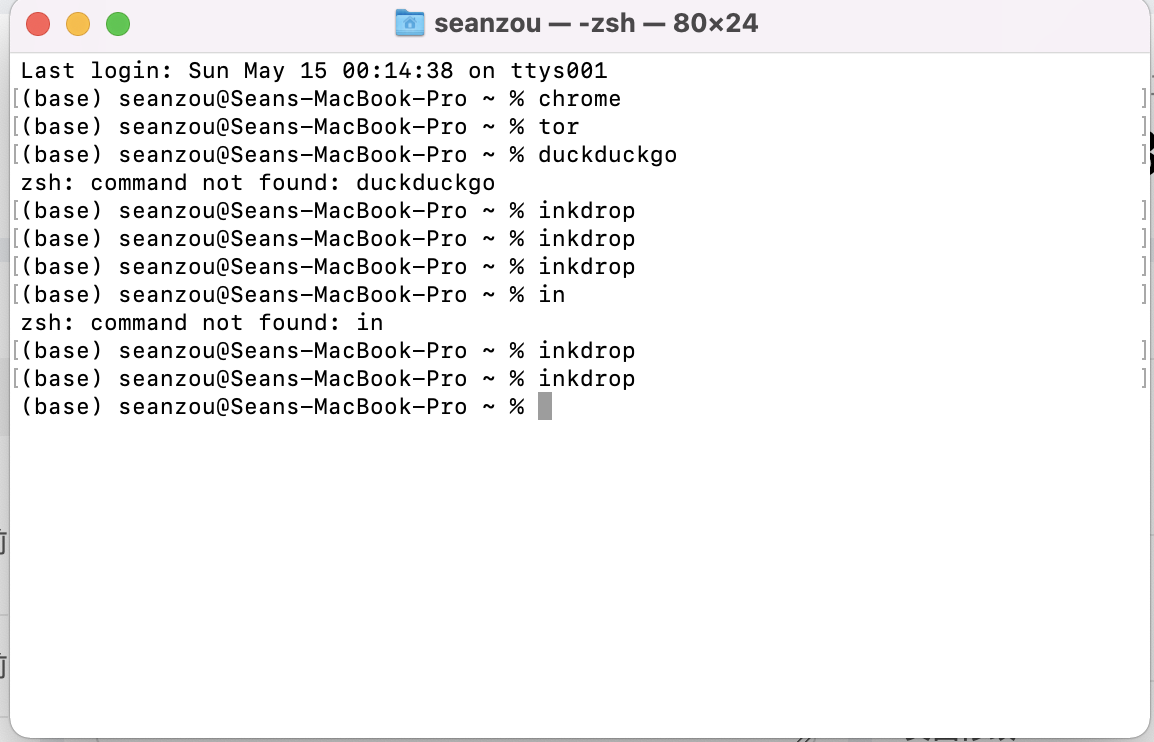
后续:并没有用作者的fish,还是选择停留在了Zsh,用了oh-my-zsh
正文
1. 概述
主要组成:
- Oh-my-zsh:主题
- Brew:包控制软件
- Nerd fonts: Powerline-patched font
- Z jump: Directory jumping
- Exa: 代替ls
- Fd: 寻找文件
- Bat: 代替cat
Shell配置的Github地址:dotfiles-public-Github
2. 安装
2.1. Ohmyzsh
这个是用来安装一个好看的shell theme,ohmyzsh
安装
sh -c "$(curl -fsSL https://raw.githubusercontent.com/ohmyzsh/ohmyzsh/master/tools/install.sh)"
2.2. Brew
我用的是Brew,安装在此Brew official website
安装
/bin/bash -c "$(curl -fsSL https://raw.githubusercontent.com/Homebrew/install/HEAD/install.sh)"
2.3. Z jump
现代浏览器地址栏可以智能模糊搜索,节省了大量时间。想要刷下推特?只需在地址栏输入「tw」然后回车。
相比之下,在命令行下使用 cd 访问文件系统,方式就太陈旧了。谢天谢地,z 给命令行带来了浏览器风格的导航。
短暂的学习期之后,z 能让你从任意位置跳转到一个目录,只需输入目标目录名的子字符串。z 会跳转到哪个目录取决于你提供的字符串参数、访问目录的频繁程度、访问目录的最近时间。这称为「频近度 (frecency)」。
z 不仅提高了速度,还降低了认知负担。使用 cd 时,你需要准确回忆目标目录在目录树的位置,并计算到达目录的路径。有了 z,只需知道目录的名称。
z 也已经移植到了其他 shell (例如 fish 和 zsh)。类似的项目有 autojump。
安装
brew install z
如果出现zsh: command not found:z的情况,请将. /usr/local/etc/profile.d/z/sh加入到 $HOME/.bashrc或者$HOME/.zshrc中,来自ommand Line: z is installed but can't find the command
2.4. exa
exa 是 ls 的现代替代品,其彩色输出更为易读,并提供了更多控制输出如何呈现的选项。
安装
brew install exa
2.5. fd
通常使用 find 命令基于正则表达式查找文件或目录。fd 是用 Rust 编写的 find 替代品。使用合理的默认值,提供更方便的界面,速度也更快。
安装
brew install fd
2.6. bat
bat 带语法高亮的文件查看
bat 助你快速查看文件,有语法高亮。bat 可以无缝替换 cat。
安装
brew install bat
总结
好好整理了一下shell,说不定会用shell进行编程
最后成品,感觉还不够好,后续完善。
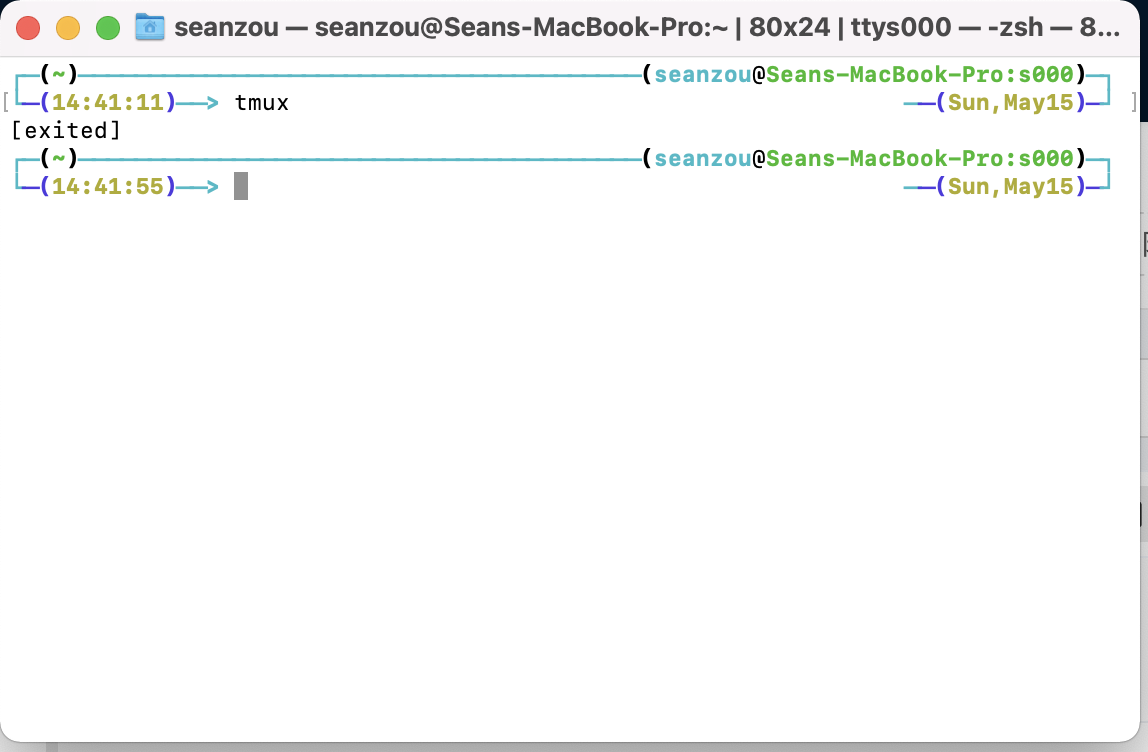
参考
[1] dotfiles-public-Github
[2] 优秀的命令行工具整理 (一)
Q.E.D.








